Windows开机密码设置技巧大全(教你如何设置和管理Windows开机密码,保护个人隐私和计算机安全)
162
2025 / 04 / 25
在当前信息化的时代,我们的计算机中储存了大量的个人和机密数据。为了确保数据的安全性,设置开机密码是一种常见而有效的方法。本文将介绍在Win7操作系统中如何设置开机密码,以保护您的计算机免受未经授权的访问。
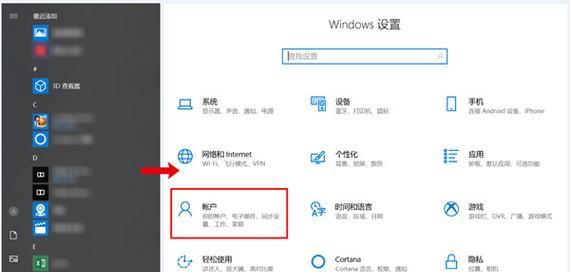
什么是开机密码
开机密码是一种安全性功能,它要求在每次启动计算机时输入正确的密码才能进入操作系统。这种密码可以防止未经授权的用户访问您的计算机及其数据。
为什么需要设置开机密码
设置开机密码可以有效保护您的计算机免受潜在威胁,例如窃取个人信息、非法访问您的文件或篡改系统设置等。只有知道正确密码的人才能进入操作系统,从而保护您的隐私和数据安全。
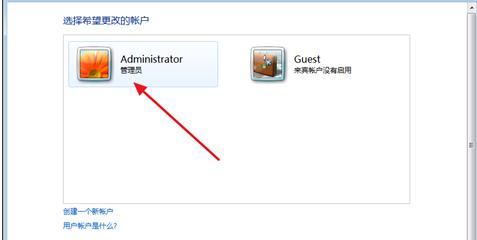
如何设置开机密码
步骤1:点击“开始”按钮,在搜索框中输入“控制面板”,然后打开控制面板。
步骤2:在控制面板中,找到并点击“用户账户”选项。
步骤3:在用户账户页面中,点击“创建密码”选项。
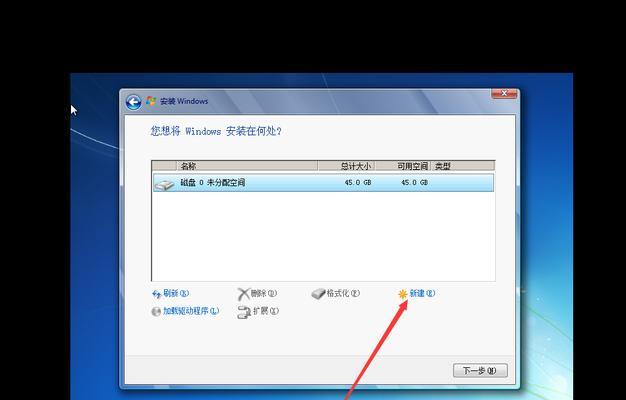
步骤4:输入您想要设置的密码,并确认密码。
步骤5:为了增加密码的安全性,您可以选择设置密码提示问题和答案。
步骤6:单击“创建密码”按钮,完成密码设置。
如何更改开机密码
步骤1:打开控制面板,点击“用户账户”选项。
步骤2:在用户账户页面中,点击“更改您的密码”选项。
步骤3:输入当前的密码,然后输入新密码。
步骤4:再次输入新密码进行确认。
步骤5:单击“更改密码”按钮,完成密码更改。
如何删除开机密码
步骤1:打开控制面板,点击“用户账户”选项。
步骤2:在用户账户页面中,点击“移除您的密码”选项。
步骤3:输入当前的密码。
步骤4:单击“移除密码”按钮,即可删除开机密码。
如何启用自动登录功能
步骤1:按下Win+R键打开运行对话框,在其中输入"controluserpasswords2"并按下回车键。
步骤2:在“用户账户”窗口中,取消选中“要求使用者使用用户名和密码登录”的复选框。
步骤3:单击“应用”按钮,并输入您的当前密码。
步骤4:单击“确定”按钮后,您将不再需要输入密码即可自动登录。
注意事项和安全建议
注意事项1:密码应该包含字母、数字和特殊字符,以增加密码的复杂性和安全性。
注意事项2:定期更改密码以提高安全性。
注意事项3:不要将密码设置为与个人信息相关的内容,例如生日或姓名等。
开机密码的好处
好处1:保护计算机免受未经授权的访问。
好处2:保护个人和敏感信息的安全性。
好处3:防止他人更改计算机系统设置。
开机密码的局限性
局限性1:如果您忘记了密码,可能需要通过其他方式重置密码或使用管理员账户登录。
局限性2:在某些情况下,有可能会出现密码被破解或绕过的风险。
如何应对忘记开机密码的情况
如果您忘记了开机密码,可以尝试以下方法进行解决:
方法1:使用管理员账户登录系统并更改密码。
方法2:使用重置密码工具来重新设置密码。
方法3:请教专业人士或技术支持团队提供帮助。
Win7开机密码设置的其他安全选项
除了设置开机密码之外,Win7还提供其他安全选项来保护您的计算机,如指纹识别、面部识别等。根据个人需要和计算机硬件支持情况,您可以选择其他安全选项来进一步加强计算机的安全性。
定期更新操作系统和安全软件
定期更新操作系统和安全软件是保持计算机安全性的重要措施。及时安装操作系统和软件的更新补丁、防病毒软件的更新,可以及时修补安全漏洞,提高计算机的整体安全性。
教育用户合理使用密码
教育用户合理使用密码,不要使用相同的密码、简单的密码或将密码轻易泄露给他人。同时,不要将密码写在易被他人获取的地方,如便签纸、电脑桌面等。
密码保护的重要性
密码保护是确保计算机和个人数据安全的重要环节。正确设置和管理密码,可以大大提高计算机系统的安全性,保护您的隐私和敏感信息。
通过设置开机密码,我们可以有效地保护计算机数据的安全性。本文介绍了在Win7操作系统中如何设置开机密码、更改密码、删除密码以及启用自动登录功能。同时,我们还提供了其他安全建议和应对忘记密码的解决方案。请务必合理使用密码并定期更新操作系统和安全软件,以提高计算机的整体安全性。
